"Acceptez-vous les conditions d'utilisation et ..."
✔Accepter
Sans gérer les autorisations d'application. Qui ne vous dit pas que vous avez vendu votre âme sans le savoir?
En règle générale, lorsque le «conditions d'utilisation et conditions”Viens, on te donne ou accepte. Peu s’arrêtent pour lire chacun des points, et le problème est que certains peuvent avoir une surprise.
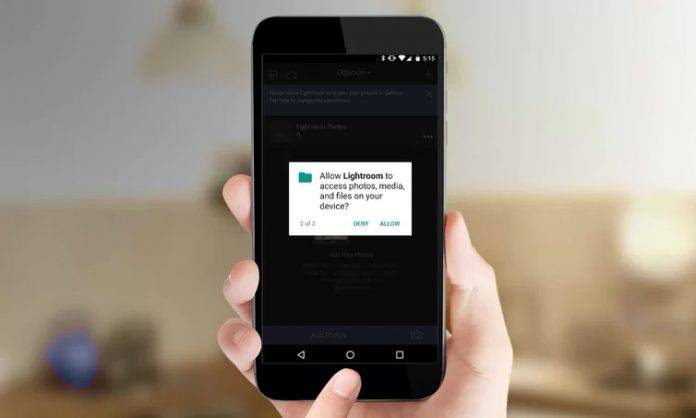
Dans le cas spécifique des applications Android, chaque fois que nous donnons à l'une d'entre elles un accès à notre terminal, nous sommes exposés. Et beaucoup: appareil photo, agenda, messages, photothèque
Le nombre de fonctions que vous autorisez à entrer dans les applications est insensé, et oui, ils vous espionnent avec les soi-disant cookies?
Dans ce didacticiel, nous allons vous apprendre à gérer les autorisations des applications Android pour éviter d'être espionné.
Faites attention, c'est plus facile qu'il n'y paraît ...
Comment contrôler les autorisations des applications Android, étape par étape
Depuis que Google a mis à jour le système d'exploitation Android avec la version Marshmallow - il y a quelques années - la tendance principale a toujours été la même:
"Que l'utilisateur puisse voir les permissions accordées dans les applications"
C'était l'une des demandes les plus demandées par la communauté et n'hésitait pas à la livrer (ou à l'enlever dans les versions ultérieures).
Pour voir les autorisations des applications Android, il vous suffit de passer à l'engrenage de votre smartphone, c'est-à-dire «Paramètres ":
Clique sur le "Applications"option
Vous verrez ici une liste de tous les programmes que vous avez installés sur votre téléphone portable. Il suffit donc de voir ceux qui vous intéressent.
Que pensez-vous que Facebook accède à plus de données que vous ne le pensez? Eh bien, ajustez manuellement les autorisations de l'application.
Entrez l'application et vous verrez les icônes de "Désactiver""Forcer l'arrêt""Stockage""Utilisation des données" et beaucoup plus.
Cependant, celui d’intérêt a son propre nom “permis ". Si vous cliquez et entrez, le système vous ramènera aux fonctions avec lesquelles il interfère.
Contrôler les autorisations de l'application manuellement
En règle générale, il est habituel d'utiliser les caractéristiques connues de tous:
Appareil photo
Contacts / calendrier
Localisation
Stockage, etc.
Le bouton qui apparaît dans la marge de droite est celui que vous devez activer ou désactiver. Si c'est vert, cela signifie que vous avez accès; Si c'est gris, ce n'est pas.
Facile et simple.
N'oubliez pas que bien que de nombreuses applications Android puissent vous espionner de cette manière (pour vous autoriser davantage de recherches similaires ou pour connaître vos goûts lorsque vous recommandez des sites), certaines ont besoin de certaines fonctions pour fonctionner.
Par exemple, si Google Maps supprime l'accès à l'emplacement, le logiciel ne peut rien faire pour vous emmener à l'endroit que vous indiquez.
Utilisez votre tête chaque fois que vous allez pour désactiver les autorisations d'application Android. Si vous devenez trop restrictif, ils risquent de ne pas vous fournir le service que vous attendez.
